Altarsoft Photo Editor 1.5
Nyní existuje mnoho grafických editorů od různých vývojářů a každý rok se stále více a více objevují navzdory obrovské konkurenci. Každý z nich nabízí určitou sadu funkcí, která je ve výchozím nastavení nainstalována v podobném softwaru, s výjimkou jedinečného vývoje. V tomto článku se budeme podrobněji podívat na Editor fotografií z Altarsoft.
Obsah
Správa prvků
Jednou z funkcí Altarsoft Photo Editor je volná transformace a přesouvání zobrazovacích oken, palety barev a vrstev. Tato funkce umožňuje uživateli vystavit každý prvek dle potřeby. To má však určité nevýhody - někdy mohou výše uvedená okna zmizet například po vytvoření nového dokumentu, může to být selhání buď v určitém systému nebo v samotném programu.
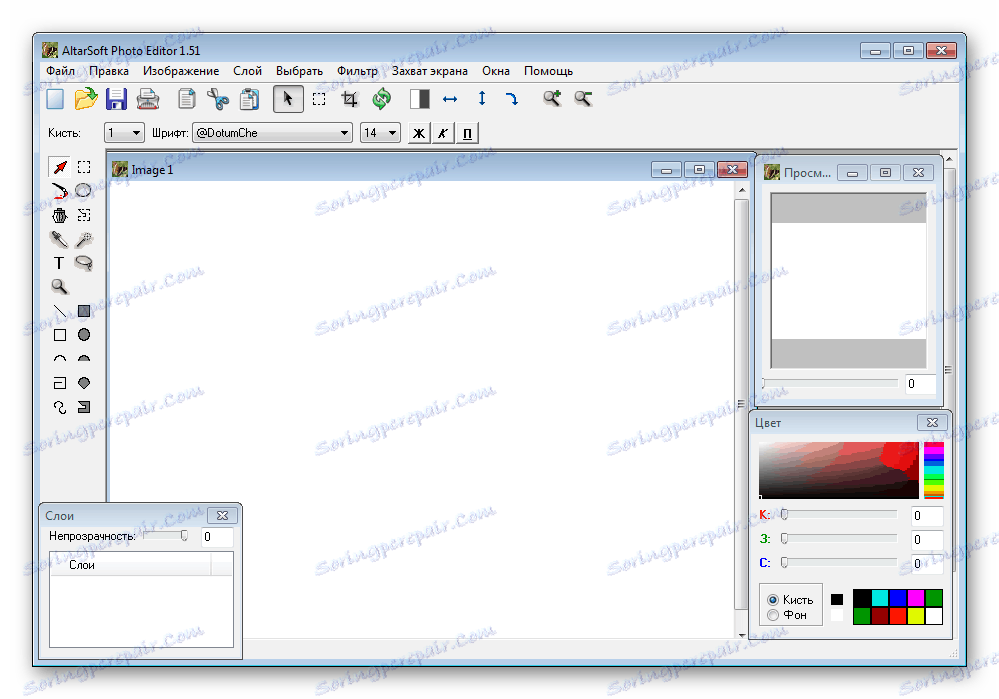
Panel nástrojů a úkoly jsou na obvyklých místech. Ikony prvků také zůstaly standardem, takže pro ty, kteří někdy používali takový software, nebude mastering náročným úkolem.
Paleta barev
Toto okno je trochu neobvyklé, protože nejprve musíte zvolit barvu a teprve pak odstín. Kde by bylo vhodnější umístit všechny barvy prstencem nebo obdélníkovou paletou. Stojí za zmínku, že štětec a pozadí jsou nastaveny samostatně, musíte označit bod editovaným prvkem.
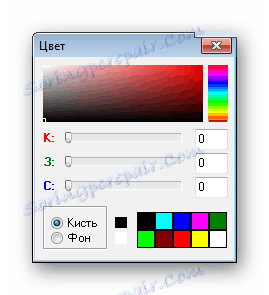
Spravovat vrstvy
Nepochybně velkou výhodou je schopnost pracovat s vrstvami, protože ve velkých projektech výrazně zjednodušuje některé úkoly. Každá vrstva má svůj vlastní jedinečný název a jeho průhlednost je nastavena přímo v tomto okně. Všimněte si, že vrstva nad překrývá dolní část, takže je v případě potřeby použijte k přesunutí.

Nástroje pro správu
Nahoře jsou hlavní nástroje, které mohou být užitečné při práci s projektem - zoom, transformace, úprava velikosti, kopírování, vkládání a ukládání. Ještě vyšší je rozbalovací nabídka s dalšími funkcemi.

Na levé straně jsou známé nástroje pro vytváření nápisů, postav, stejně jako štětec, pipetu a gumu. Chtěl bych vidět v tomto seznamu výběr a vyplňování bodů a tak dostupné funkce budou stačit pro téměř každého uživatele.
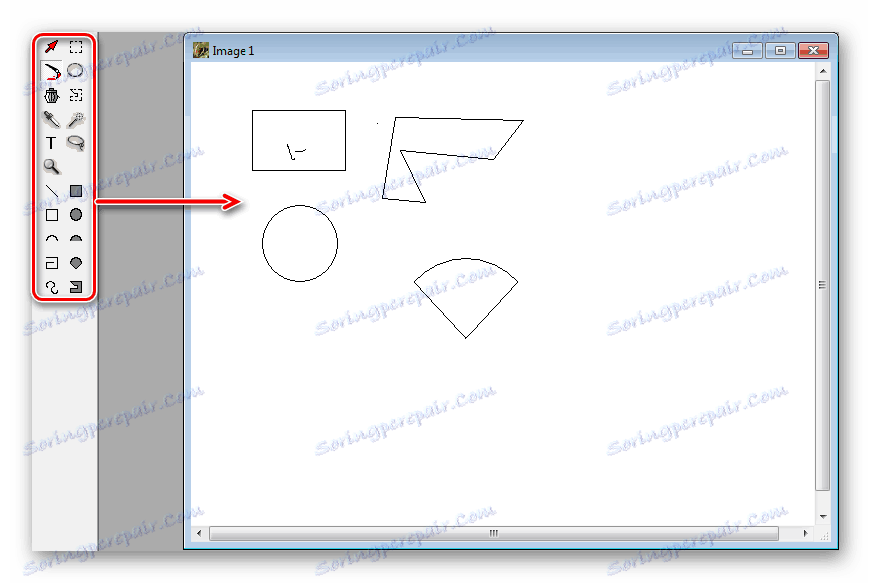
Úprava obrázku
V samostatné nabídce jsou zvýrazněny všechny hlavní funkce pro práci s fotografiemi. Zde můžete upravit jas, kontrast, korekci barev. Navíc můžete změnit měřítko, vytvořit duplikát, změnit velikost obrázku a plátno.
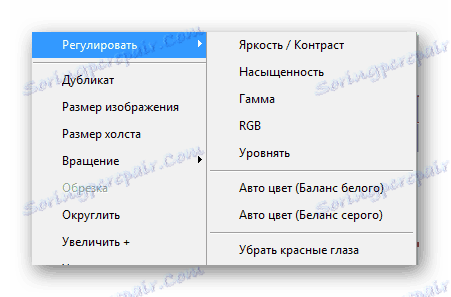
Zachycení obrazovky
Altarsoft Photo Editor má svůj vlastní nástroj, který vytváří screenshoty. Okamžitě jdou do pracovního prostoru, ale jejich kvalita je tak strašná, že se celý text ztlumí a vidíte každý pixel. Je mnohem jednodušší použít standardní funkci vytváření screenshotů systému Windows a vložit ji do projektu.
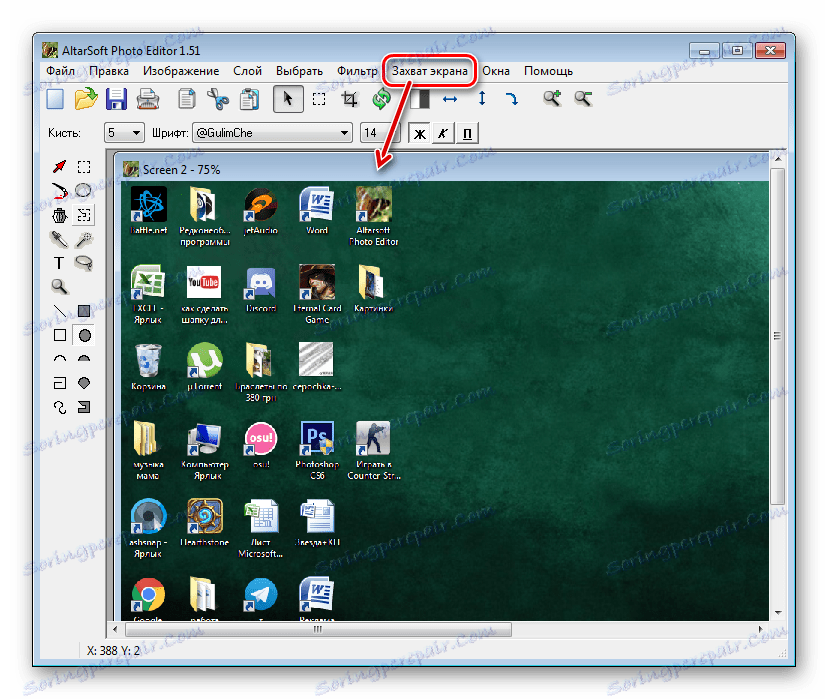
Výhody
- Program je distribuován zdarma;
- Existuje ruský jazyk;
- Volná transformace a přemísťování oken;
- Velikost nepřesahuje 10 MB.
Nevýhody
- Nesprávné ovládání některých oken;
- Špatná implementace snímání obrazovky;
- Není podporováno vývojáři.
Shrnutí, chci si uvědomit, že pokud jde o bezplatný program, Altarsoft Photo Editor má poměrně dobrou sadu funkcí a nástrojů, ale nejlépe se neuskuteční, nicméně malá velikost a bezplatnost se mohou stát rozhodujícími faktory při výběru grafického editoru.